怎么永久取消WPS热点新闻弹窗 如何永久关闭wps热点

为你介绍实用wps教程,如果快速掌握wps?为你整理经典实用的wps教程,图文并茂,希望能给读者们一些帮助。
如果想要永久将其关闭,那么右键点击我们电脑最下端的任务栏,然后在弹出的对话框里选择"启动任务管理器",接着就会弹出任务管理器窗口
在任务管理器窗口的"应用程序"下,我们一定要确保此时WPS软件正在运行,从下图可以看出我们目前正在运行的软件
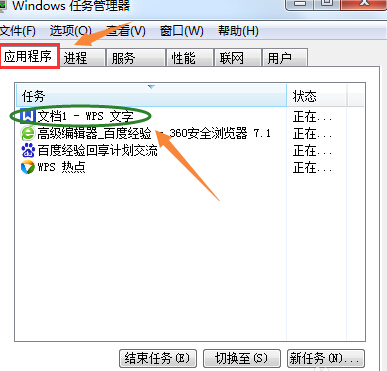
然后依旧在该窗口,我们将应用程序切换至右侧的"进程",然后一直往下拉动滚动条,知道我们看到一项映像名称为"wpsnotify.exe"的程序,如图,这就是导致每天新闻弹窗的"罪魁祸首"
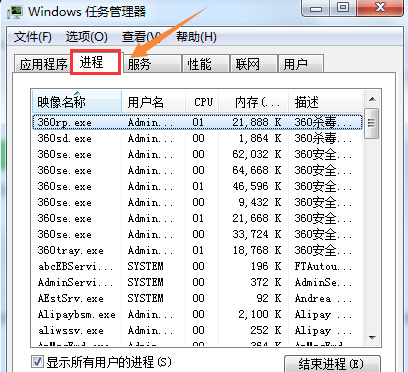
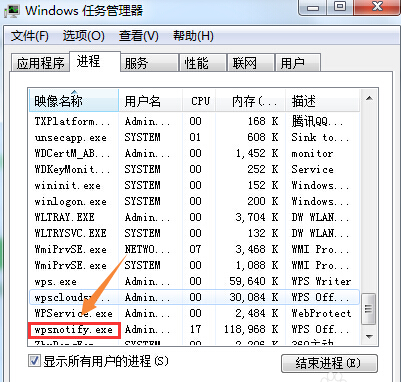
然后右键点击该程序名称,在弹出的对话框里我们选择其中的"打开文件位置",然后系统会自动跳转到我们硬盘下存储该应用程序的地点,如图
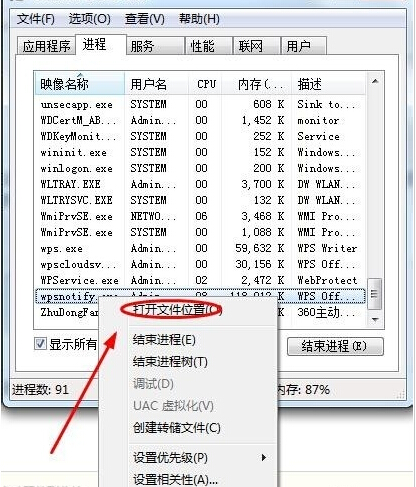
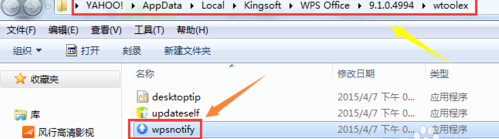
找到之后我们将其删除掉,然后新建一个名为"wpsnotify.exe”的空白文档,win7的朋友要注意,一定要将文件的后缀改为".exe",否则就是文本文档的格式,改完之后就是一个应用程序的格式了,如图,因为这是我们自行建立的,所以以后就不会再弹出新闻热点了。
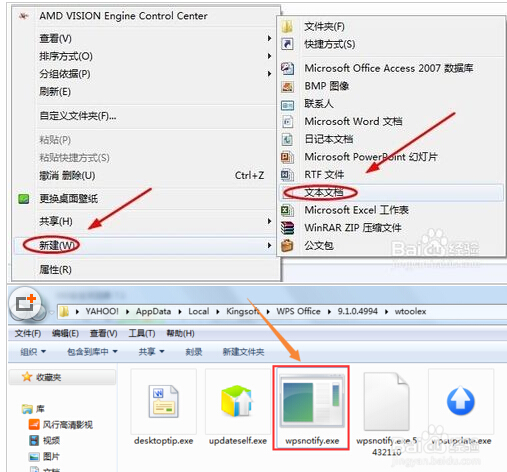
上面的教程是不是很简单呢?希望会计网小编整理的教程能够帮助到你,更多会计实用实务WPS教程,小编为陆续整理更新,wps功能强大,会计实务工作量大,学习好WPS教程,相信能给你工作带来无限的方便!
相关阅读
-

今天给萌新们介绍一下游戏中最常使用的几种赚钱的小攻略,想知道如何获取更多的游戏钱财?那可不是每天只有几块钱能获得,那你只能靠这几块钱来进行获得...
-

剑桥科技未来市值千亿根据剑桥科技的发展趋势,未来市值千亿的可能性是非常大的。剑桥科技是一家英国的科技公司,专注于研发和制造高科技产品,如智能手机、智能家居、智能安防等。...
-

若有人负了你,不要悲伤,不要难过,谁的人生没有遗憾,谁的人生能够十全十美? 即使这样,你也不能否认爱情的美好,或许这才是生活的真像,爱情的真谛。所谓精彩...
-

生活很简单,而我们也应该看淡生活,享受平凡生活中的点滴美好。当我们为了追求更好的生活而整日奔波于物欲无止境的世界之中时,却并没有意识到本质上我们追求的是什么。...
-

小编为大家整理了2021年的新闻事件,小伙伴们有空余时间要多关注热点新闻,积累更多的高考作文素材。2021热点新闻高考素材1.“天问一号”探测器成功实施近火制动,进入火星停泊......
-
/Bill BensleyBangkok & Bali设计师Bill Bensley入选第26届Andrew Martin国际室内设计大...
-

...
-
如果一条鱼心里有另一条鱼,那不一定是爱情。它的头部下方变成了褐色,鳃部的泥土似乎也在告诉人们,它生前最后的时光,是在一片泥泞的海床上度过的。...
-
2023年,可能会出现前所未有的经济危机。找工作难,创业难,赚钱更难,作为一个普通人,我们一定要懂得未雨绸缪。...
-

9月28日,“共享新机遇,共创新未来”电子科技大学全球校友服务中心揭牌仪式暨成华区招商推介会成功举办。电子科技大学全球校友服务中心正式揭牌...
-
香港科技大学全球运营硕士的相关留学话题是打算申请去香港科技大学读研究生关心的信息,指南者留学收集关于香港科技大学全球运营硕士的硕士留学申请信息...
发表评论
版权声明:本文内容由互联网用户自发贡献,该文观点仅代表作者本人。本站仅提供信息存储空间服务,不拥有所有权,不承担相关法律责任如发现本站有涉嫌抄袭侵权/违法违规的内容,请发送邮件举报,一经查实,本站将立刻删除。

